¿Está buscando convertir su documento de Microsoft Word en una imagen?
Aunque esta no es una práctica común, con la conversión a PDF el método más utilizado para finalizar y enviar un documento. Esto no significa que no se pueda o no se deba hacer.
Al convertir su documento en una imagen, siempre es bueno tener en cuenta el tamaño del archivo y la resolución final y asegurarse de que el resultado se adapte al resultado deseado. Sin saber por qué desea guardar el documento en formato JPEG, no podemos decirle qué resolución funcionará mejor para usted, pero ¡opte por la alta resolución para marcar todas las casillas!
Ahora no puede guardar su documento de Word como un JPEG, sino como un PDF, lo que lo hace un poco más complicado.
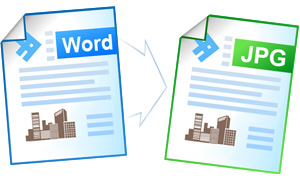
Sin embargo, hay algunas soluciones para convertir su archivo en una imagen, la más simple y la que le proporcionará la imagen de mayor resolución es guardar su documento como una imagen.
En esta publicación, lo guiaremos a través de cómo guardar su documento de Word como una imagen.
Cómo Guardar un documento de Word como JPEG
Opción 1: Guardar como imagen
- Abrir Word
- Resalte todo el texto y las imágenes que desea guardar como imagen.
- Nota, si está buscando guardar todo su documento como JPEG, resalte todo de principio a fin
- Haga clic en Copiar
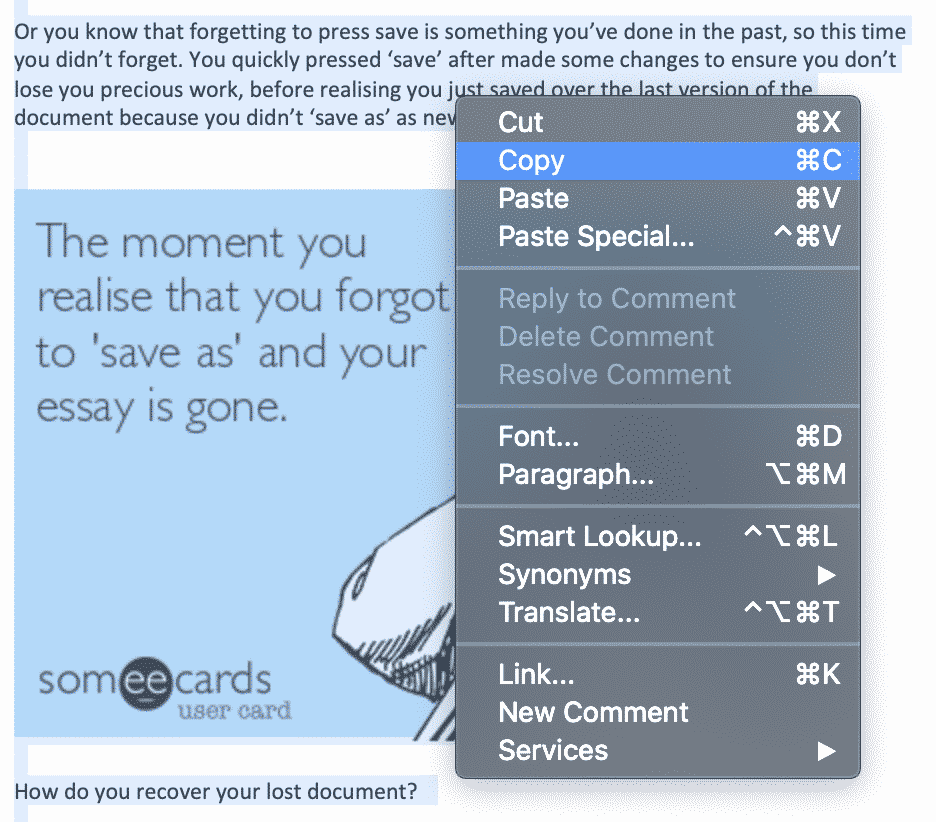
- Abrir un nuevo documento de Word
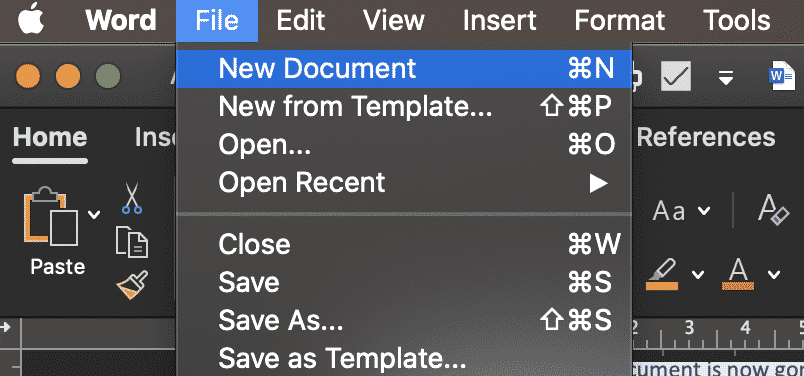
- Prensa Pegar Especial
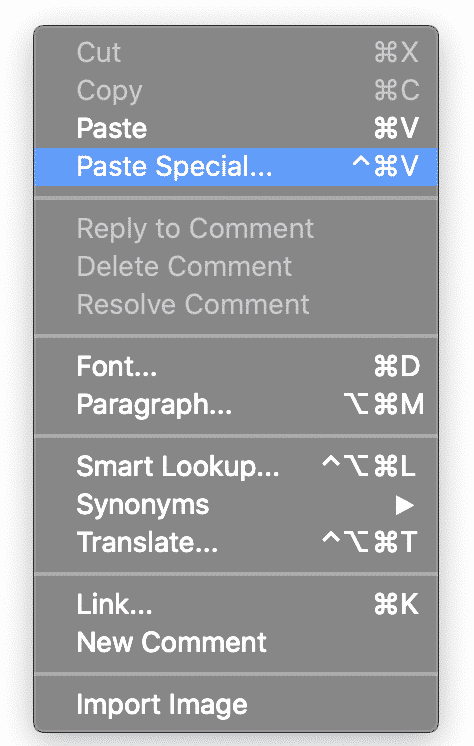
- Haga clic en Pegar como Objeto de documento de Microsoft Word
- Haga clic en Aceptar
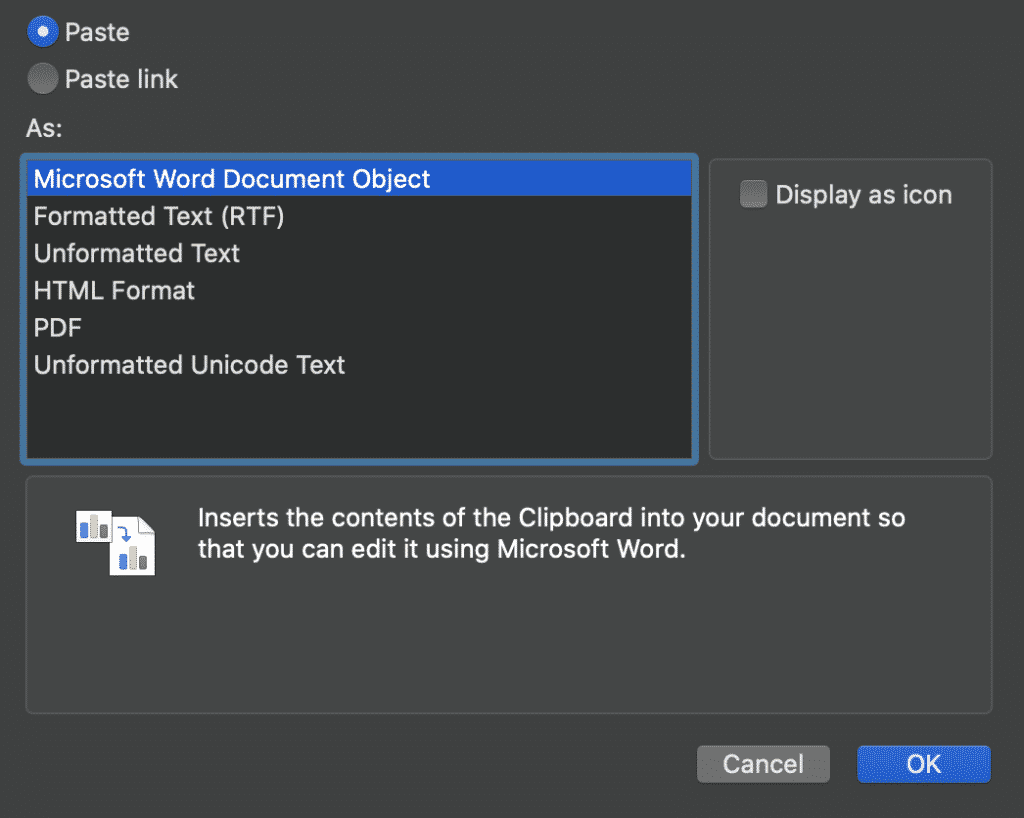
- Haga clic con el botón derecho en la imagen del objeto y haga clic en Guardar como imagen
- Seleccionar formato JPEG
Opción 2: Guardar como PDF y convertir a JPEG
- Abrir Word
- Hacer clic en Archivo > Guardar como
- Hacer clic en Guardar como PDF
- Abrir el archivo PDF
- Hacer clic en Archivo > Exportar
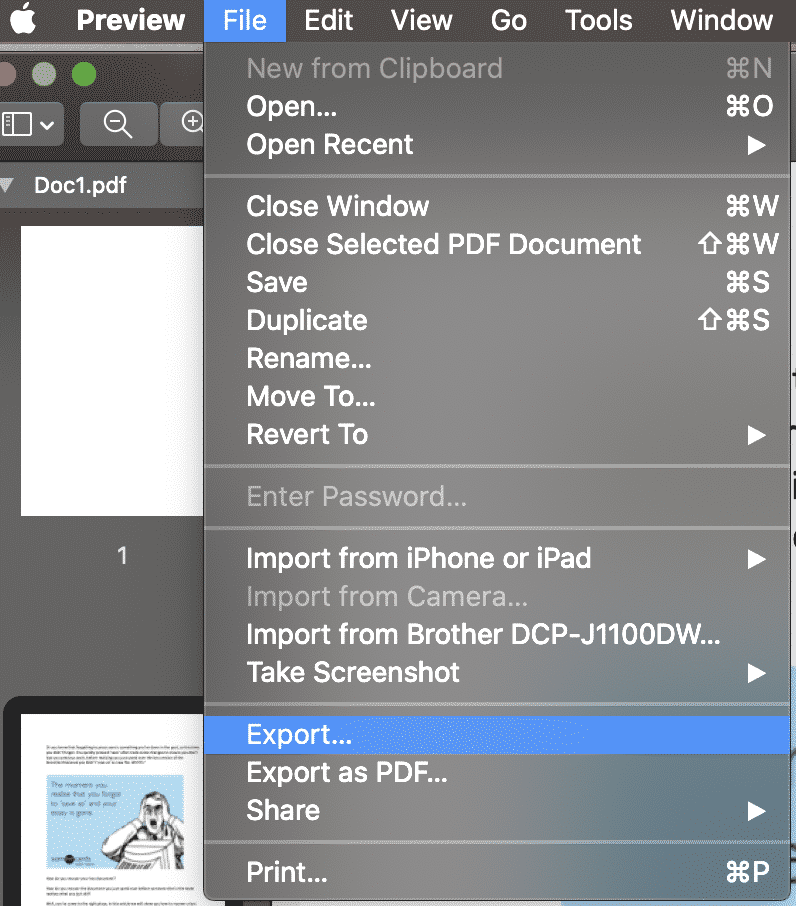
- En formato, haga clic en JPEG
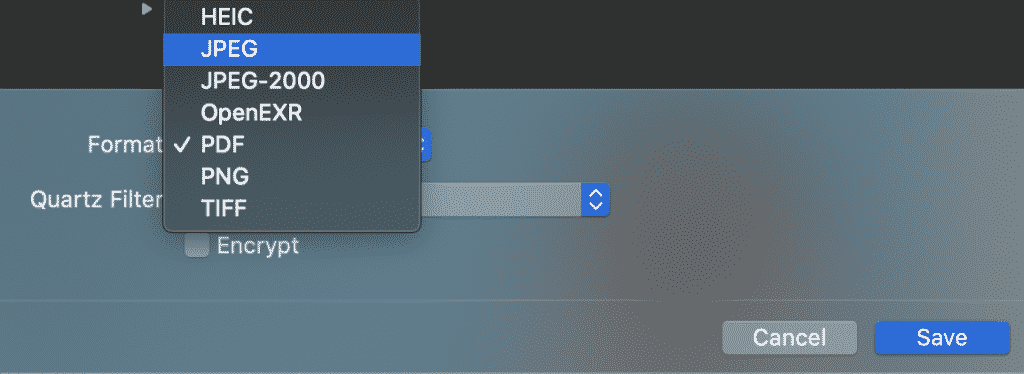
- Haga clic en Aceptar
Ahora ha guardado correctamente su documento como JPEG. Con estos pasos, también puede guardar su documento de Word como PNG o TIFF.
¿Busca una mejor manera de administrar los cambios rastreados en Microsoft Word?
Todos hemos estado allí, cuando está haciendo rápidamente sus cambios finales en un documento compartido de Microsoft Word y presiona guardar, entonces esa sensación de hundimiento de «Acabo de guardar sobre ese archivo» le golpea el estómago
Olvidó guardar su documento como una nueva versión y accidentalmente se guardó sobre la última versión en la unidad compartida. Y no, no recordaste activar los cambios rastreados, así que no tienes forma de saber exactamente qué cambiaste. ¿Por qué nos pasa esto a tantos de nosotros?
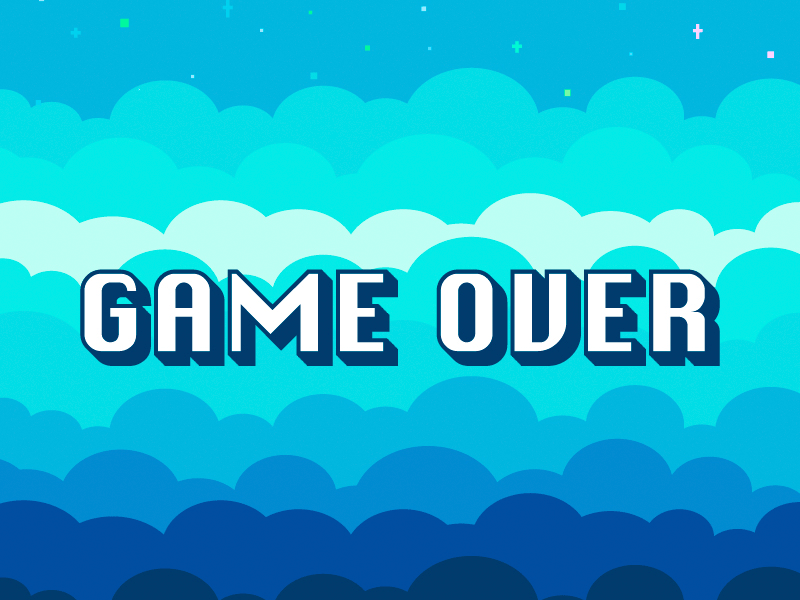
Debería haber un botón de «seguimiento automático de cada cambio que haga para el resto de mi vida laboral» que podamos instalar en Microsoft Word. Debería haberlo, pero no lo hay.
Con tantos de nosotros golpeando los mismos puntos débiles, hay algunas herramientas inteligentes que le permiten continuar trabajando en documentos de Microsoft Word mientras colabora de manera más fluida.
Herramientas como Simul Docs facilitan la colaboración. Siempre harán un seguimiento de sus cambios, incluso cuando se olvide de encenderlos. Es automático en simulación.
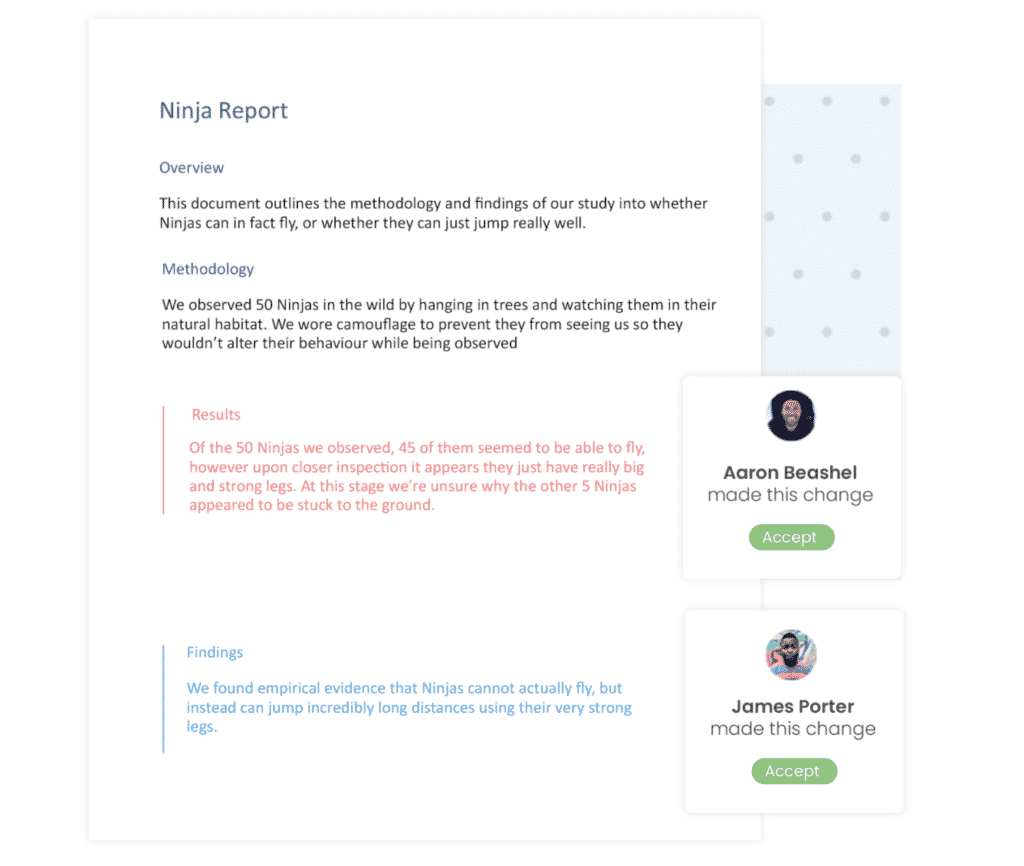
Al abrir un documento compartido, Simul Docs también guardará automáticamente el documento como una nueva versión desde el momento en que comience a realizar cambios. Sin dejar margen de error, nunca volverá a guardar el documento.
A medida que su equipo continúe colaborando en el documento, Simul Docs seguirá haciendo un seguimiento de todos los cambios y guardará cada versión en un documento nuevo. Colocar cada nueva versión en una lista de «Versiones» fácil de usar, lo que le permite hacer referencia a una versión anterior con facilidad, haciendo referencia a los cambios antiguos con solo hacer clic en un botón.
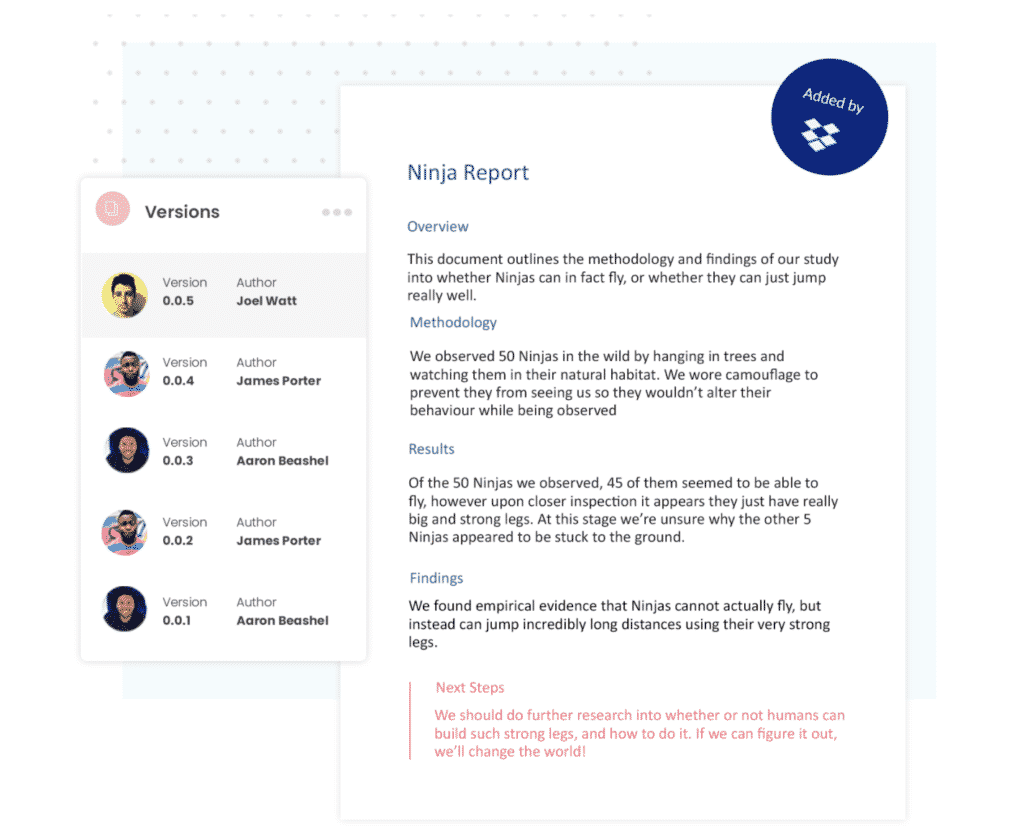
Si olvidas activar el seguimiento cambiado o guardas accidentalmente en versiones anteriores, una herramienta como Simul Docs podría ahorrarte tiempo y mucha frustración.
vale la pena registrarse para una prueba gratuita. ¡No tienes nada que perder, excepto los archivos que guardas!